Cum să remediați „site-ul întâmpină dificultăți tehnice” în WordPress [5 pași]
Publicat: 2022-11-24În timp ce sunteți responsabil de un site web WordPress, este destul de obișnuit să întâlniți erori WordPress versatile . Printre acestea, una dintre cele mai comune este „ Site-ul întâmpină dificultăți tehnice ” în WordPress. Dacă doriți să remediați această problemă în WordPress, atunci ați ajuns la locul potrivit. Până la sfârșitul acestui blog, veți găsi soluția pentru a remedia această eroare singur.
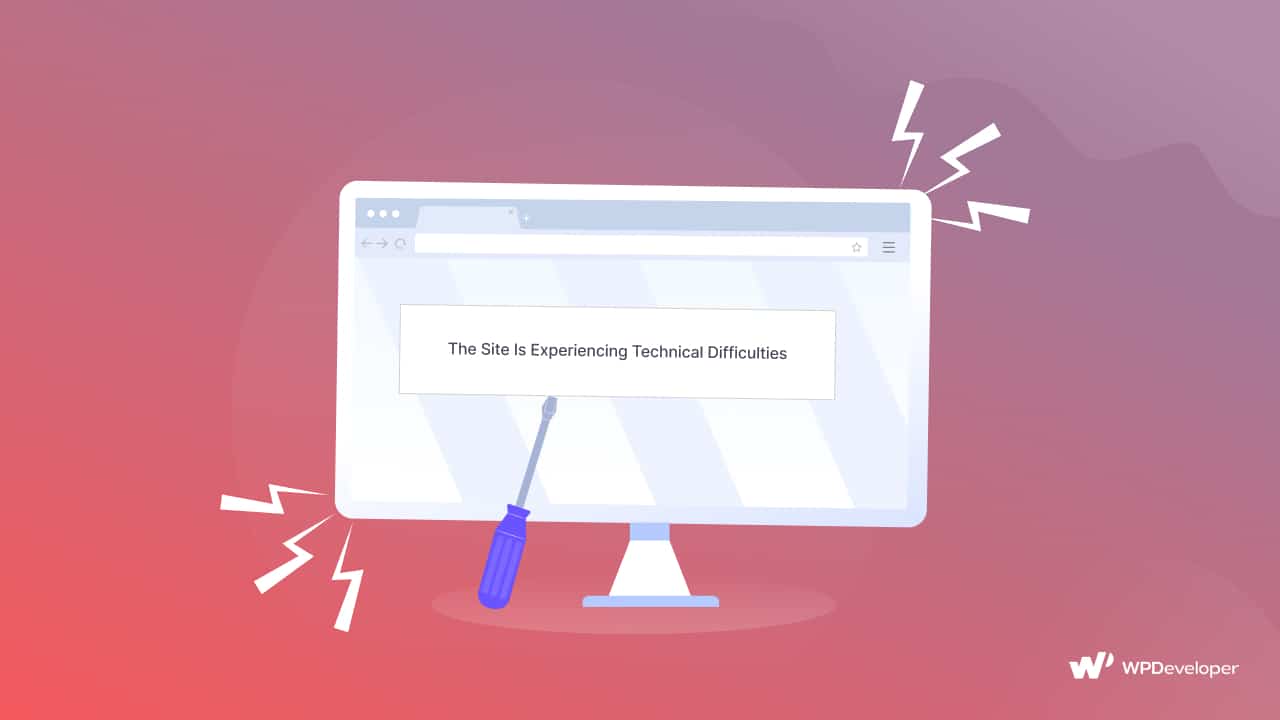
Niciun sistem nu este impecabil. Este inevitabil să ne confruntăm cu multe tipuri de erori din motive fie proprii, fie din cauza sistemului. Și pentru a vă menține bine site-ul WordPress, trebuie să le depășiți. Obținerea erorii „Site-ul întâmpină dificultăți tehnice” este una dintre problemele lor comune. Dacă vă puteți ocupa de aceste probleme legate de WordPress, vă va ajuta, de asemenea, site-ul dvs. să funcționeze mai bine.
Cum va apărea „Site-ul întâmpină dificultăți tehnice” pe site-ul dvs. WordPress?
Înainte de a căuta orice soluție, mai întâi trebuie să identificați problema. Atunci poți căuta cu ușurință soluții. Să vedem cum apare „Site-ul întâmpină dificultăți tehnice” pe un site web WordPress.
Aceasta înseamnă că atât front-end-ul, cât și back-end-ul site-ului dvs. web vor fi indisponibile. Pentru vizitatorii dvs., poate apărea după cum urmează:
Iată cum arată mesajul pe backend:
A existat o greșeală critică pe site-ul dvs., conform unei variante a acestei erori în versiunile WordPress mai recente. Modul în care va arăta pe partea din față a site-ului dvs. este următorul:
Iată și vizualizarea backend:
După cum puteți vedea, există doar o mică diferență de frază între versiunea actuală și cea mai veche. WordPress va trimite ocazional un e-mail administratorului site-ului cu detalii suplimentare despre ce ar putea merge prost. Totuși, este la fel de posibil să vedeți acest avertisment și să nu aveți idee de ce a apărut.
Motive pentru care apare eroarea WordPress „Site-ul întâmpină dificultăți tehnice ”
Mesajul de eroare „Acest site întâmpină dificultăți tehnice” nu are niciun indiciu direct despre bal, din multe motive, acest lucru poate apărea pe site-ul dvs. Aici am menționat cele mai importante motive prin colectarea datelor de la alți utilizatori care au experimentat aceeași eroare tehnică. Să le verificăm.
Mesajele de eroare WordPress care spun „acest site se confruntă cu dificultăți tehnice” înseamnă adesea că atât front-end-ul, cât și back-end-ul site-ului dvs. sunt indisponibile. Începând cu WordPress 5.2, veți vedea acum acest avertisment mai degrabă decât Ecranul alb al morții atunci când vă confruntați cu dificultăți PHP (WoD).
Cea mai tipică cauză a acestei probleme WordPress este un dezacord între tema dvs. și pluginuri. Anumite pluginuri și teme nu se amestecă corect. A avea două extensii cu cod incompatibil poate duce la o serie de probleme.
Dacă primiți această eroare imediat după instalarea sau activarea unui nou instrument pe site-ul dvs. web, aceasta este probabil cauza erorii. Acest lucru se poate întâmpla și după o actualizare de bază WordPress.
O altă posibilitate este ca serverul dvs., nu site-ul dvs. web, să fie sursa problemei. Alternativ, poate semnala că un hacker a introdus programe malware pe site-ul dvs. web.
Este esențial să poți remedia rapid mesajul de eroare, indiferent care ar fi problema de bază. Din fericire, aveți o gamă largă de opțiuni din care să alegeți.
Cum să remediați problema „Site-ul întâmpină dificultăți tehnice” în WordPress?
După cum ați învățat deja, această problemă poate apărea din motive versatile. Nu o poți rezolva doar cu un singur clic. Aici am creat un ghid pas cu pas pentru a remedia fără probleme problema „Site-ul întâmpină dificultăți tehnice” . Să începem.
Pasul 1: Verificați instrucțiuni detaliate în Alerta de notificare prin e-mail
Ori de câte ori apare problema „Acest site întâmpină dificultăți tehnice” pentru site-ul dvs. WordPress, tabloul de bord va trimite automat administratorului site-ului o alertă de notificare prin e-mail. Acolo puteți afla mai multe informații despre ceea ce poate cauza eroarea.
Următoarele detalii semnificative vor fi incluse în acest e-mail pentru a vă ajuta să depanați mai rapid problema:
- Numele pluginului sau temei aflate în conflict
- Un buton pentru a activa „modul de recuperare” pentru site-ul dvs
Găsirea extensiei problematice va implica multe presupuneri. Procedura poate dura mult timp dacă site-ul dvs. folosește o mulțime de pluginuri.
Dacă sunteți administratorul site-ului și primiți notificarea de eroare „Site-ul întâmpină probleme tehnice. Vă rugăm să verificați căsuța de e-mail a administratorului site-ului pentru instrucțiuni” , este recomandabil să faceți asta mai întâi înainte de a continua (nu uitați să încercați și folderul de spam). apoi respectați instrucțiunile de depanare enumerate mai jos în modul de recuperare.
Contra : Totuși, nu vă temeți niciodată dacă nu sunteți administratorul site-ului și nu puteți lua legătura cu ei sau dacă notificarea dvs. de eroare nu spune nimic despre trimiterea unui e-mail. Puteți utiliza în continuare tehnicile de depanare a protocolului de transfer de fișiere (FTP) prezentate mai jos. Nu vă temeți niciodată dacă nu sunteți administratorul site-ului și nu puteți lua legătura cu ei sau dacă notificarea dvs. de eroare nu spune nimic despre trimiterea unui e-mail. Puteți utiliza în continuare tehnicile de depanare a protocolului de transfer de fișiere (FTP) prezentate mai jos.
Pasul 2: Inspectați tema sau pluginul pentru conflicte
Problema WordPress „Site-ul întâmpină dificultăți tehnice” poate apărea și pentru un conflict de plugin sau temă. Dacă nu știți despre pluginul exact care provoacă acest lucru, atunci cea mai bună abordare este să urmați metoda itinerarului pentru dezinstalarea pluginurilor sau temelor.

Ce puteți face este să dezactivați sau să dezinstalați pluginurile și temele unul câte unul. Dacă aflați pluginul sau tema care cauzează problema „Site-ul întâmpină dificultăți tehnice” , atunci felicitări!
Actualizați acel plugin cu erori la cea mai recentă versiune sau eliminați-l definitiv de pe site-ul dvs., dacă nu este atât de necesar pentru site-ul dvs. De asemenea, puteți obține un plugin alternativ cu funcționalități similare. Dacă acel plugin este unul dintre pluginurile esențiale, atunci ar trebui să contactați direct forumul lor de asistență .
Mod alternativ:
Dacă nu vă puteți conecta la site-ul dvs. WordPress existent din cauza „Acest site întâmpină dificultăți tehnice” , atunci există o altă modalitate de a elimina sau dezactiva pluginurile sau tema site-ului. Veți avea nevoie de un client FTP și de acreditările dvs. FTP pentru acesta.
Ar trebui să fie listat în profilul contului dvs. de găzduire. Folosind clientul dvs. FTP și acreditările dvs. FTP, accesați serverul care găzduiește site-ul dvs. Accesați wp-content → pluginuri după aceea.
Fiecare dintre pluginurile dvs. are un subdirector în acea locație. Faceți clic dreapta pe cel care cauzează problema și alegeți Redenumire dacă știți care este. Numele folderului ar trebui schimbat în „plugin-name-deactivated”.
Drept urmare, WordPress nu va putea localiza fișierele pluginului.
Pluginul va fi acum dezactivat, așa că vă puteți întoarce la site-ul dvs. web și puteți utiliza backend-ul în mod normal. De asemenea, dacă nu știți care plugin provoacă această eroare fatală, atunci dezactivați pluginurile unul câte unul urmând instrucțiunile de sus.
Pasul 3: Asigurați-vă că site-ul dvs. are cea mai recentă versiune de PHP
Un alt motiv major pentru care problema „Site-ul întâmpină dificultăți tehnice” de pe site-ul dvs. WordPress este din cauza versiunii PHP mai vechi . Versiunea mai nouă este introdusă pentru a scăpa de cele mai vechi erori și probleme.
Și în funcție de asta, aproape toate pluginurile și temele se actualizează pentru a fi compatibile. Dacă încă utilizați o versiune mai veche de PHP, atunci s-ar putea să vă confruntați cu această problemă.
Soluția pentru aceasta este să obțineți cea mai recentă versiune de PHP pentru site-ul dvs. Acum, cum să verificați versiunea PHP a site-ului dvs.? Este foarte ușor, din tabloul de bord WordPress poți verifica cu ușurință asta.
Dacă site-ul dvs. este inaccesibil din back-end, atunci îl puteți verifica și de la furnizorul dvs. de găzduire. Iată un exemplu de verificare a versiunii PHP din Local By FlyWheel .
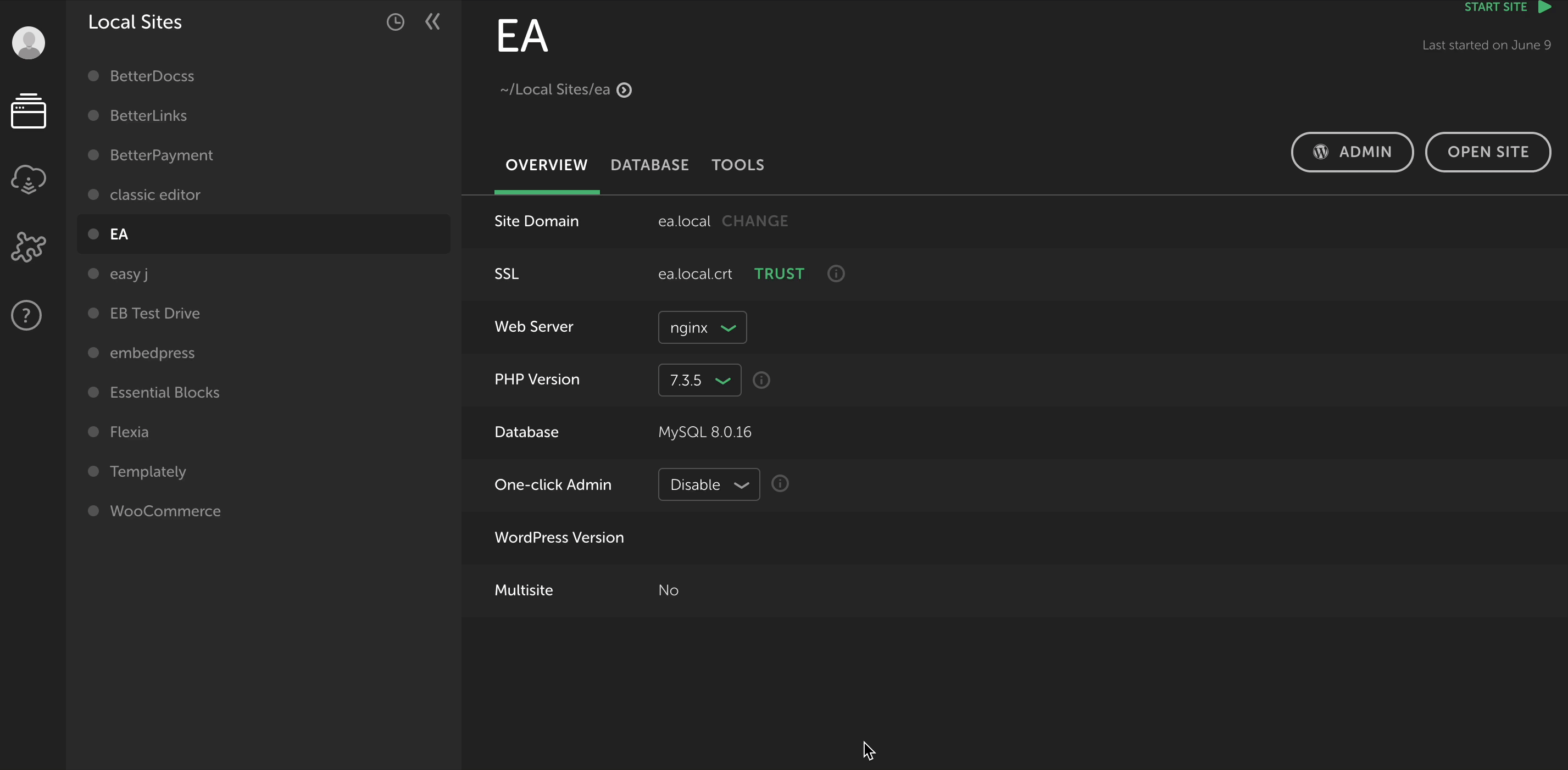
Ar trebui să utilizați cea mai recentă versiune PHP disponibilă, atât din motive de performanță, cât și din motive de securitate. Vizitați din nou site-ul dvs. după finalizarea upgrade-ului pentru a verifica dacă eroarea fatală a fost remediată.
Pasul 4: Activați modul de depanare WordPress
Dacă notificarea „Acest site are probleme tehnice” persistă, puteți utiliza modul de depanare WordPress pentru a încerca să identificați problema de bază. Acest instrument suplimentar de depanare încorporat va afișa orice probleme PHP ascunse. Pentru a activa această caracteristică, va trebui să accesați fișierul wp-config.php prin FTP și să adăugați următoarea linie de cod chiar înainte de „Asta e tot, opriți editarea! Publicare fericită.”:
define('WP_DEBUG', true);Reîmprospătați pagina de pe site-ul dvs. după ce salvați și reîncărcați fișierul. Examinați mesajele de eroare care sunt prezentate în modul de depanare și vedeți dacă puteți identifica vreunul care ar putea fi sursa problemei fatale. După aceea, trebuie să efectuați acțiunile de depanare necesare pentru problema respectivă.
Este esențial să ne amintim că WordPress nu ar trebui lăsat în modul de depanare la infinit. Datorită posibilității ca oricine să aibă acces la informații sensibile, acest mod ar trebui folosit doar pentru depanare.
Pentru a o dezactiva din nou, schimbați starea din fragmentul de cod wp-config.php de la „adevărat” la fals”, apoi salvați și încărcați din nou fișierul.
Pasul 5: Aveți grijă de problema de la server și găzduire
Puteți, de asemenea, să vă uitați prin jurnalul de erori al serverului dvs. dacă nu observați niciun mesaj ciudat în modul de depanare. Acest lucru ar trebui să fie accesibil prin contul dvs. de găzduire. Error.log ar trebui să fie ales din opțiunea drop-down. Apoi investigați și rezolvați orice probleme care ar putea fi rădăcina mesajului „Site-ul întâmpină dificultăți tehnice” .
Este timpul să solicitați asistență dacă ați încercat toate soluțiile menționate mai sus și încă nu puteți scăpa de eroarea „Site-ul întâmpină dificultăți tehnice” din WordPress. Problema ar putea fi cu serverul dvs. și poate fi inaccesibilă fără ajutorul gazdei dvs.
Cum să vă protejați site-ul de erorile tehnice WordPress?
Poate fi neliniștitor să efectuați o actualizare a site-ului web doar pentru a primi un mesaj de eroare. Acest lucru este valabil mai ales atunci când afirmația este ambiguă, cum ar fi „Acest site întâmpină dificultăți tehnice”. Din fericire, aveți o mulțime de opțiuni pentru a o repara.
Backup-urile regulate ale site -ului vă pot permite să rezolvați problemele mai rapid în viitor. Restaurarea unei copii de rezervă a site-ului dvs. este una dintre cele mai simple soluții pentru a remedia această problemă. În plus, puteți activa modul de depanare și puteți căuta prin pluginuri și teme pentru cele problematice. În plus, puteți actualiza PHP verificând numărul de versiune (dacă este necesar).
Modalitățile de a rezolva eroarea „acest site are probleme tehnice” sunt prezentate în acest ghid. Avem încredere că ați reușit să faceți acest lucru corect pe site-ul dvs. Poate fi necesar să solicitați asistență suplimentară dacă problema persistă pe site-ul dvs. web.
Mai multe ghiduri de depanare pentru dvs.:
Cum să activați jurnalul de depanare WP pentru a verifica erorile în WordPress
Cum îmi verific jurnalele de eroare de acces și WordPress?
Cum să rezolvi problema „Editorul de blocuri WordPress nu funcționează”.
Dacă utilizați unul dintre pluginurile sau temele noastre și vă confruntați cu această eroare, atunci nu ezitați să comunicați cu echipa noastră de asistență dedicată . De asemenea, abonați-vă la blogul nostru pentru a obține soluții pentru mai multe dintre aceste tipuri de probleme tehnice. O zi bună.
